经验直达:
- wps中如何选择格式相似的文本
- WPS复制后不能改格式
一、wps中如何选择格式相似的文本
- 打开要进行编辑处理的Wps文字文档
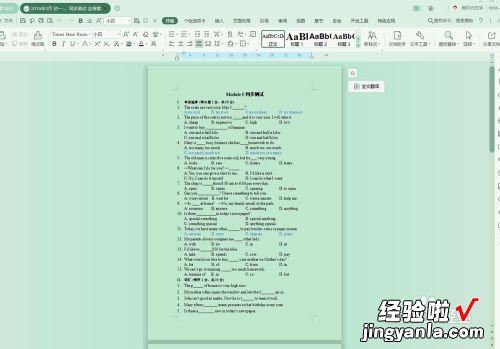
请点击输入图片描述
- 在“开始”选项卡下,找到“查找和替换”选项单击
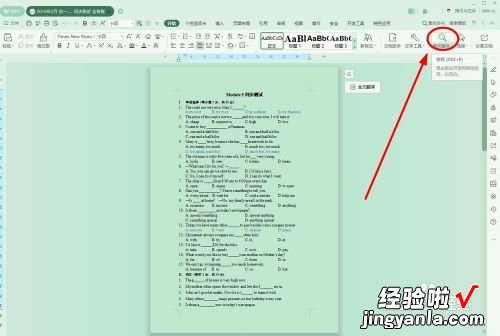
请点击输入图片描述
- 在下拉菜单中选中并单击其中的“查找”选项(使用快捷组合键“Ctrl F”也可以)
请点击输入图片描述
- 在“查找和替换”对话框中的“查找”选项卡中,我们单击“格式”
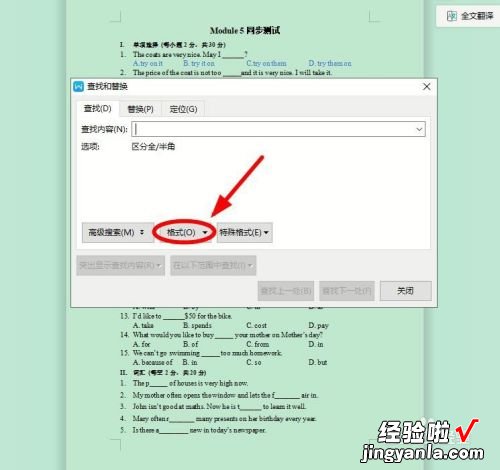
【WPS复制后不能改格式 wps中如何选择格式相似的文本】请点击输入图片描述
- 在下拉菜单中选择“字体”单击
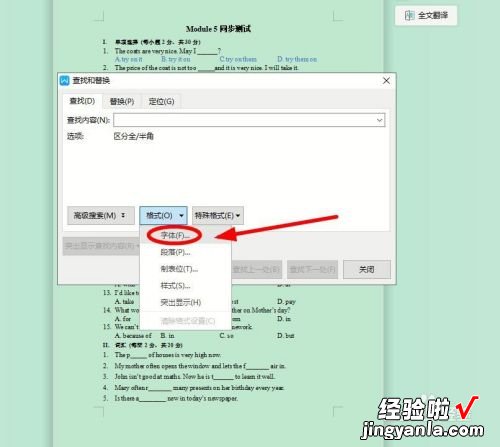
请点击输入图片描述
- 在“查找字体”对话框中,找到“字体颜色”下面的下拉按钮单击
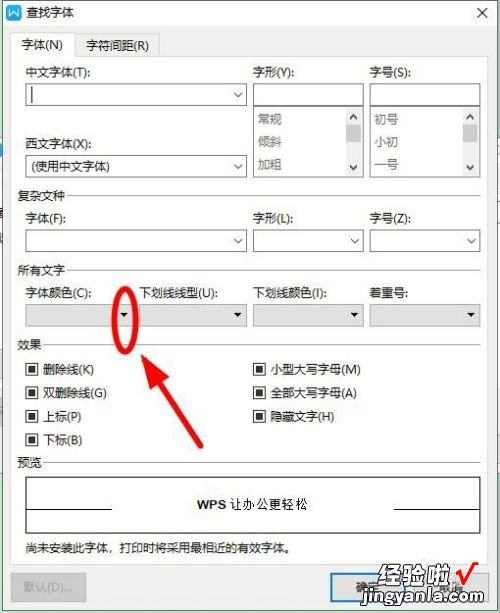
请点击输入图片描述
- 在下拉选项中选择我们要查找的带有颜色的字体,比如“钢蓝”,选择完成后单击“确定”
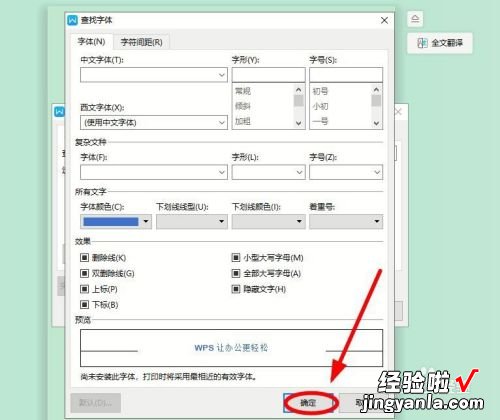
请点击输入图片描述
- 回到“查找和替换”对话框,单击“在以下范围中查找”
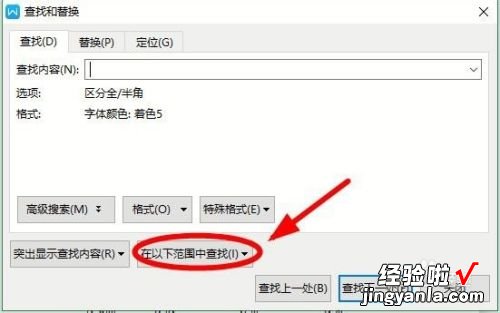
请点击输入图片描述
- 单击弹出的“主文档”后即可关闭“查找和替换”对话框

请点击输入图片描述
- 这时候,整个文档中字体颜色为“钢蓝”的所有文本内容就都被程序用灰色显示出来

请点击输入图片描述
二、WPS复制后不能改格式
1.WPS文字中,粘贴从别的文档中复制过来的内容有三种方式:无格式文本、匹配当前格式、带格式文本(RTF或HTML) 。如果要复制的内容的格式与原文档中一致,可使用“带格式文本” 。方法:在需要粘贴的位置右键 , 选择“带格式文本(RTF)”
2.默认粘贴选项可在“选项|编辑|剪切和粘贴选项|默认粘贴格式”中进行选择(下图) 。如果选择“匹配当前格式”,则直接粘贴时默认将复制内容以当前位置的文本格式进行粘贴.

